PPT观众自行浏览的设置方法
2023-08-14 14:47:45作者:极光下载站
PPT是很多小伙伴都在使用的一款演示文稿编辑程序,在这款程序中,我们可以使用PPT中的各种功能来解决演示文稿编辑过程中遇到的各种问题。有的小伙伴在使用PPT程序编辑演示文稿的过程中想要将放映方式设置为观众自行浏览模式,这时我们只需要打开幻灯片放映下的设置幻灯片放映工具,然后在设置放映方式页面中先点击选择“观众自行浏览”选项,再点击“确定”选项即可。有的小伙伴可能不清楚具体的操作方法,接下来小编就来和大家分享一下PPT观众自行浏览的设置方法。
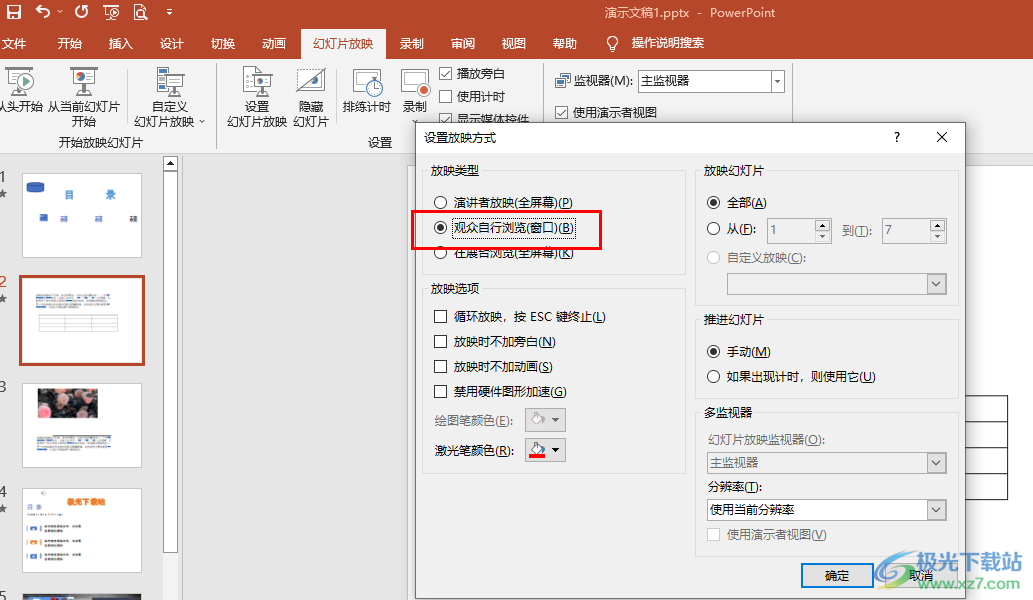
方法步骤
1、第一步,我们右键单击需要编辑的演示文稿,然后在菜单列表中先点击“打开方式”选项,再点击“powerpoint”选项
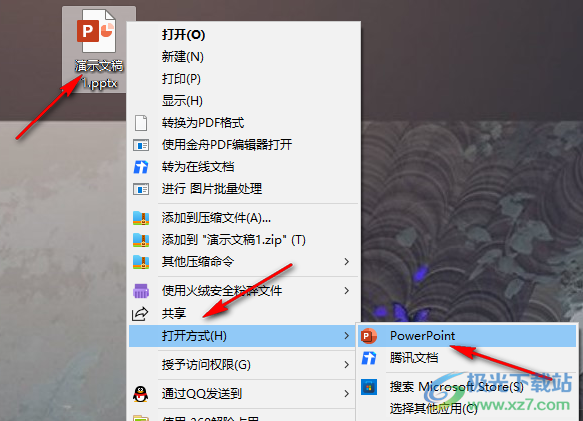
2、第二步,进入PPT页面之后,我们在幻灯片页面中先打开幻灯片放映工具
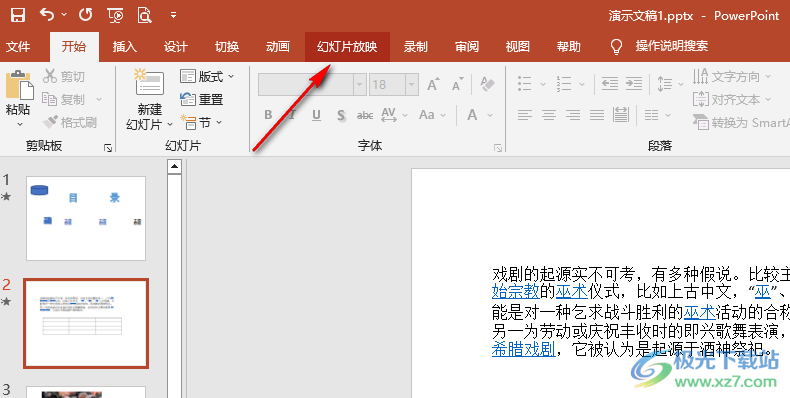
3、第三步,在“幻灯片放映”的子工具栏中,我们点击打开“设置幻灯片放映”工具
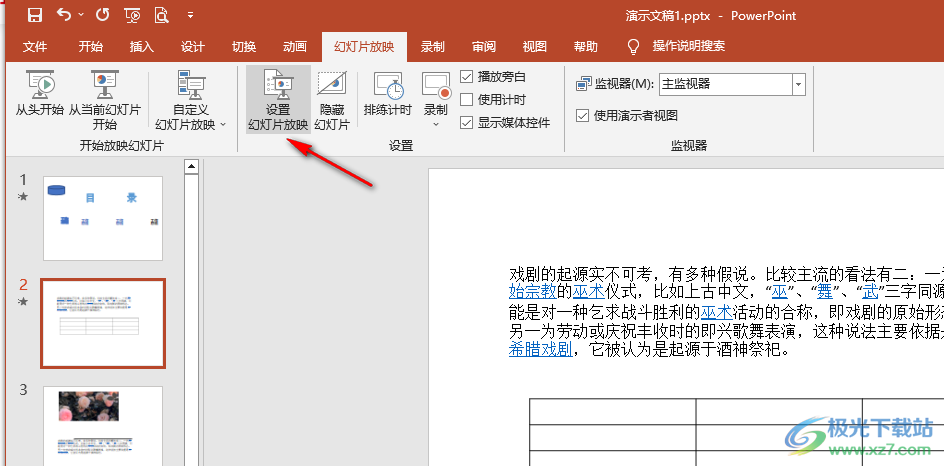
4、第四步,进入设置放映方式页面之后,我们在放映类型下找到“观众自行浏览”选项
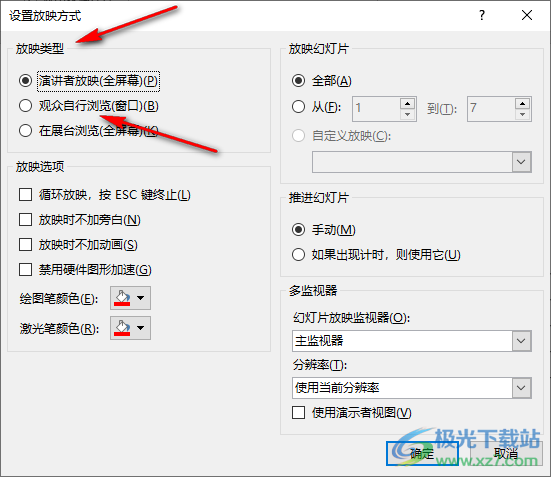
5、第五步,我们先点击选择“观众自行浏览”选项,然后再点击“确定”选项即可
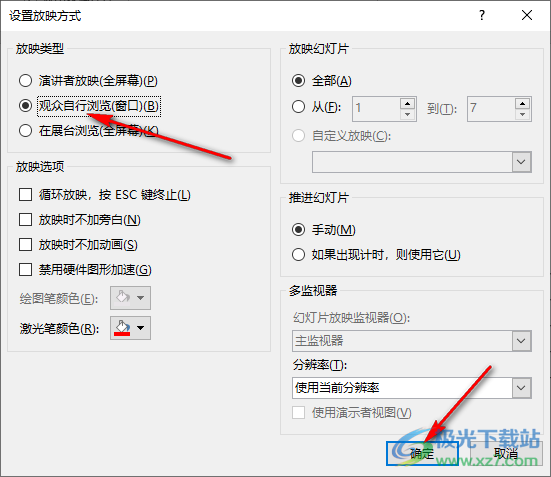
以上就是小编整理总结出的关于PPT观众自行浏览的设置方法,我们在PPT中打开幻灯片放映工具,然后在其子工具栏中打开“设置幻灯片放映”选项,最后在弹框中先点击“观众自行浏览”选项,再点击“确定”选项即可,感兴趣的小伙伴快去试试吧。
